Dropdown
Dropdownelement-Eigenschaften
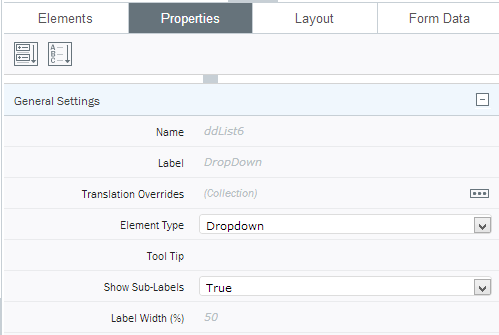
Ein Dropdownfeld bietet Benutzern eine Auswahl an Menüelementen, aus denen Sie ein einzelnes auswählen können. Sie können Formularen Dropdownfelder hinzufügen, die Daten aus Datenverbindungen ziehen (wie eine Elementliste in einer SharePoint-Liste oder SQL-Datenbank), oder Sie können ein Dropdownfeld manuell mit den Optionen konfigurieren, die einem Benutzer angezeigt werden sollen.
Erstellen von Auswahlen für ein Dropdownfeld (manuelle Methode)
Wenn Sie keine Datenverbindungen konfiguriert haben (oder ein Element, das Sie in ein Formular eingefügt haben, sie nicht benötigt), müssen Sie manuell Elemente erstellen, die als Auswahlen in einem Dropdownfeld oder einem anderen Formularelement angezeigt werden.
- Klicken Sie im Arbeitsbereich auf das Element, für das Sie die Auswahlen konfigurieren müssen.
Wenn Sie zum Beispiel die Auswahlen in einem Dropdownfeld definieren müssen, klicken Sie auf das Dropdownfeld-Element, um es auszuwählen.
- Klicken Sie im Bereich „Eigenschaften“ auf die Registerkarte „Eigenschaften“.
- Klicken Sie neben Optionen auf die Optionenschaltfläche [...].
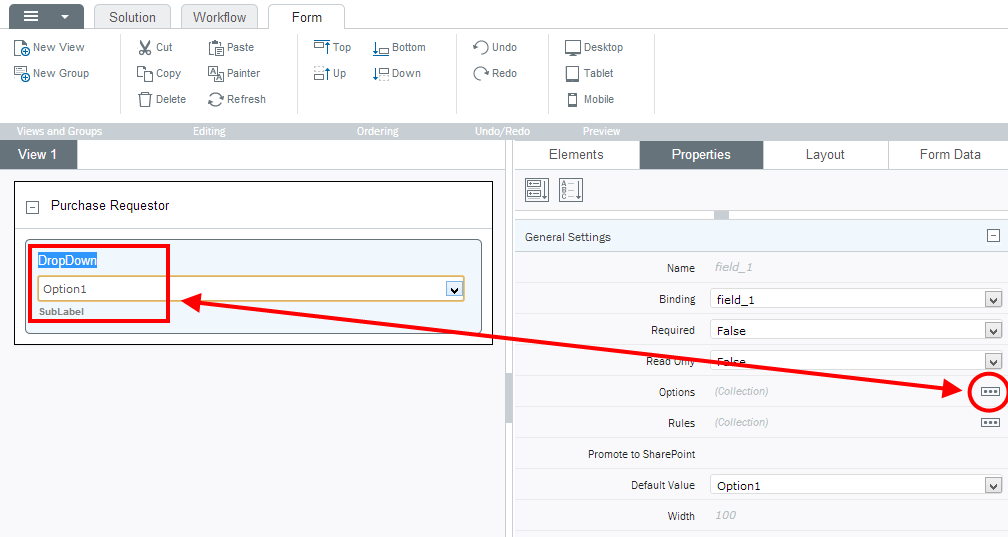
- Sie können im Optionen-Editor zwischen Auswahlmöglichkeiten manuell eingeben und Auswahlmöglichkeiten aus Datenverbindung erhalten wählen.
Hinweis: Jede von Ihnen hinzugefügte Option muss einen verknüpften Wert besitzen (d. h. einen Eintrag in der Wertspalte). Wenn Sie keinen Wert für eine Option eingeben, wird die Option nicht im Formular gespeichert.
Auswahlmöglichkeiten manuell eingeben
- Klicken Sie auf Hinzufügen, um eine Option hinzuzufügen (gegebenenfalls).
- Klicken Sie in der Spalte Bezeichnung doppelt auf eine Optionsbezeichnung, geben Sie eine neue Bezeichnung ein und drücken Sie die Eingabetaste.
- Klicken Sie in der Spalte Wert doppelt auf einen Wert für eine Option, geben Sie einen neuen Wert ein und drücken Sie die Eingabetaste.
- Klicken Sie auf „Nach oben verschieben“ oder „Nach unten verschieben“, um die Reihenfolge einer ausgewählten Option zu ändern.
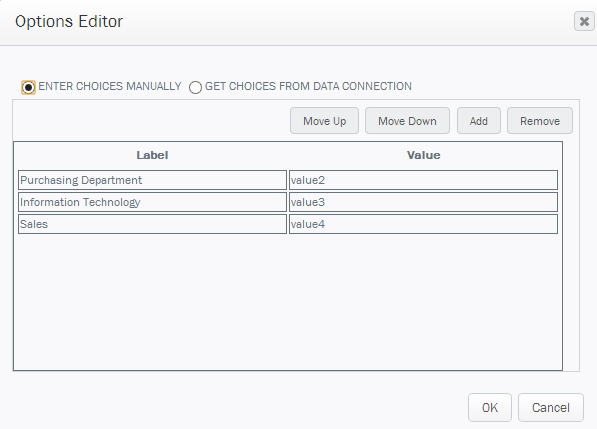
Auswahlmöglichkeiten aus Datenverbindung erhalten
- Klicken Sie unter „Datenverbindung“ auf den Dropdownpfeil und wählen Sie eine Datenverbindung aus dem Menü.
- Klicken Sie auf Hinzufügen, um eine neue Datenverbindung hinzuzufügen.
- Klicken Sie auf Bearbeiten, um die ausgewählte Datenverbindung zu bearbeiten.
- Klicken Sie unter Bezeichnungsfeld auf den Dropdownpfeil und wählen Sie das Feld aus der Datenverbindung (eine Tabelle oder eine SharePoint-Liste zum Beispiel), von der Sie Daten beziehen möchten, um die Bezeichnung für das Dropdownelement zu erstellen.
- Klicken Sie unter Wertfeld auf den Dropdownpfeil und wählen Sie das Feld aus der Datenverbindung (eine Tabelle oder eine SharePoint-Liste zum Beispiel), von der Sie Daten beziehen möchten, um den Wert für das Element in der Dropdownliste zu erstellen.
- Klicken Sie auf Nur eindeutige Felder anzeigen, um alle doppelten Bezeichnungen aus der Liste zu entfernen.
- Klicken Sie aufFilter, um Daten auf Grundlage von Bedingungen zu filtern.
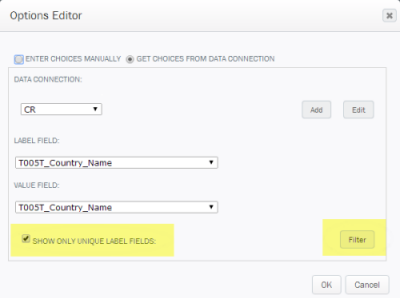
- Klicken Sie auf OK , um den Vorgang abzuschließen.
Filtern von externen Daten oder wiederholtem Inhalt, um Dropdownoptionen aufzufüllen
Sie können Filterbedingungen verwenden, um externe Daten oder wiederholte Inhalte zu filtern, die verwendet werden, um Dropdownoptionen aufzufüllen.
Um Filterbedingungen zu erstellen:
- Klicken Sie im Bereich „Eigenschaften“ unter Allgemeine Einstellungen neben Bereich auf die Schaltfläche Optionen.
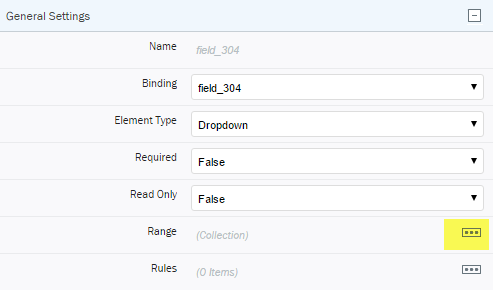
- Wählen Sie im Optionen-Editor unter Datenverbindungen eine Datenverbindung (bei Bedarf) aus der Dropdownliste. (Wenn Sie eine Datenverbindung hinzufügen müssen, klicken Sie auf Hinzufügen. Weitere Informationen hierzu finden Sie unter „Hinzufügen von Datenverbindungen“).
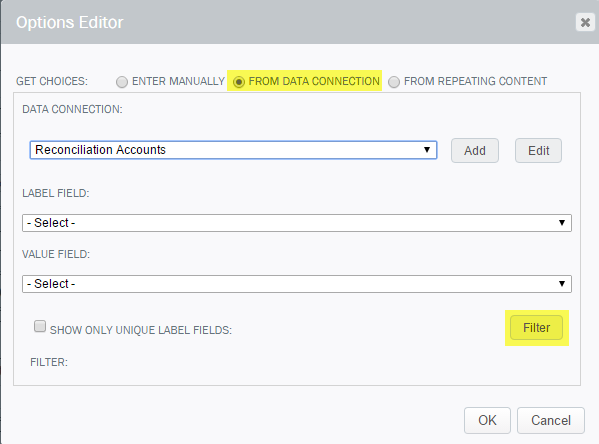
- Wählen Sie im Feld „Filterbedingungen“ eine Option für das Filtern eines jeden Dropdownfelds. Bedingungen bestehen aus einem Namen, einem Operator und einem Wert (siehe unten).
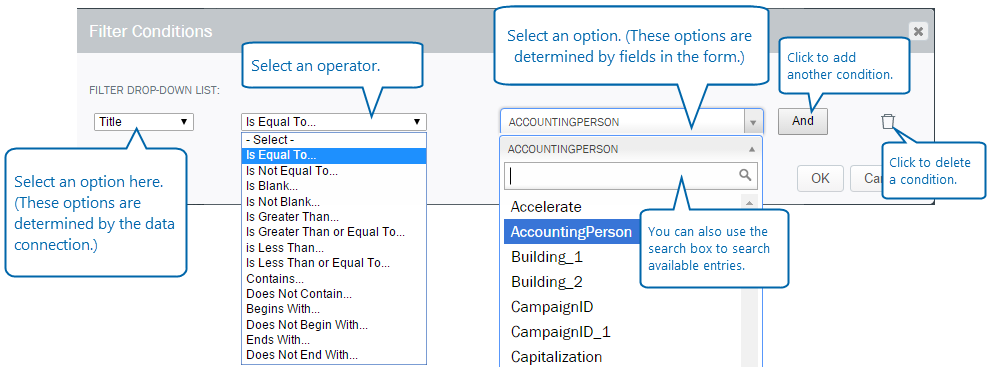
Mehrere Bedingungen können entweder mit einem AND- oder mit einem OR-Operator verbunden werden. Wenn eine komplexe Bedingung benötigt wird, werden zuerst AND-Vorgänge ausgewertet und danach werden die OR-Vorgänge ausgewertet.
Hinweis: Bedingungen können nicht in Gruppen zusammengefasst werden. Zum Beispiel, If-Bedingung1 AND (Bedingung2 OR Bedingung3) müsste als Bedingung1 AND Bedingung2 OR Bedingung1 AND Bedingung3 konfiguriert werden.
 Startseite
Startseite Produkt Hilfe
Produkt Hilfe Support
Support Drucken
Drucken Feedback
Feedback




 Back to top
Back to top Trademarks
Trademarks